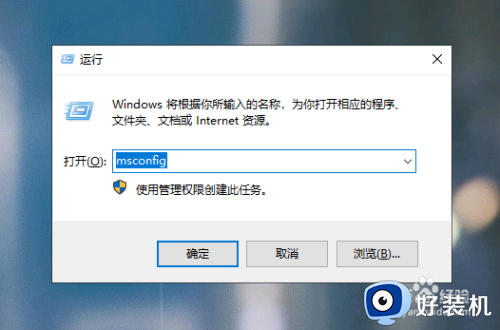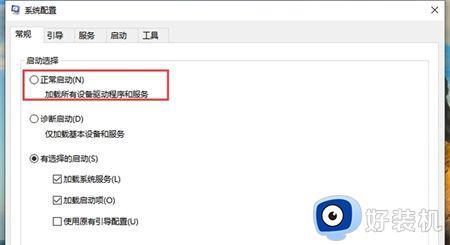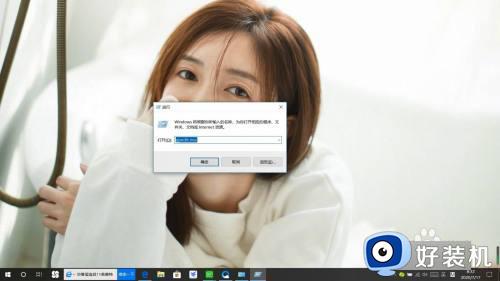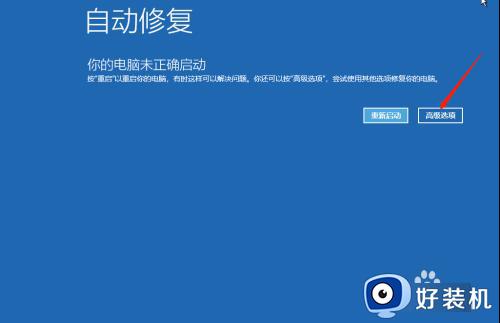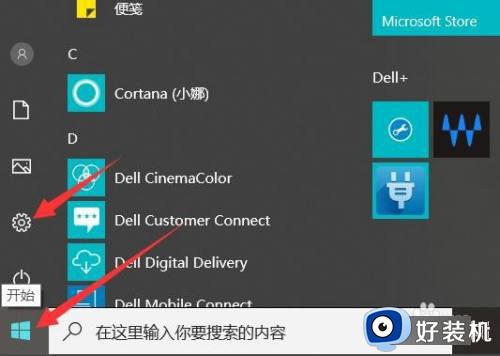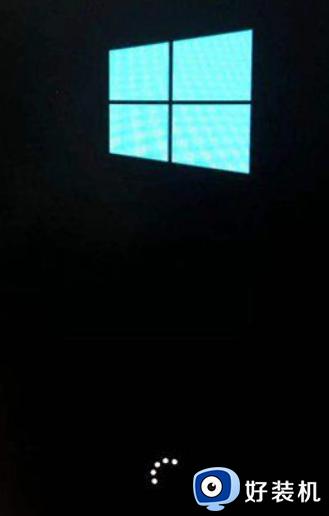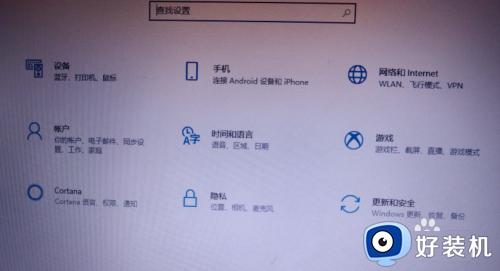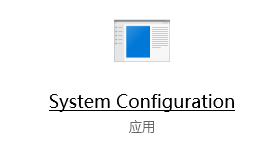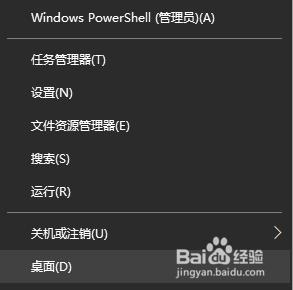win10电脑进不去安全模式怎么回事 win10进安全模式进不去如何处理
时间:2021-10-06 11:47:00作者:huige
安全模式大家应该都非常熟悉了,主要可以用来修复一些系统故障,不过有不少win10旗舰版系统用户要进入安全模式的时候,发现进不去,不知道该怎么解决这样的问题,不用着急,接下来小编就给大家分享一下win10进安全模式进不去的详细处理方法吧。
具体方法:
1.打开电脑开关之后,当屏幕出现小点在转圈的画面。通过拔电源或者拆除笔记本电池的方式强制关机,重复该过程两次后再开,机就会出现恢复提示。
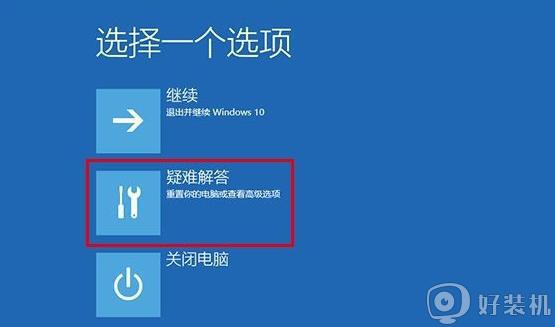
2.进入之后以此选择“高级系统设置”-“疑难解答”-“高级选项”。
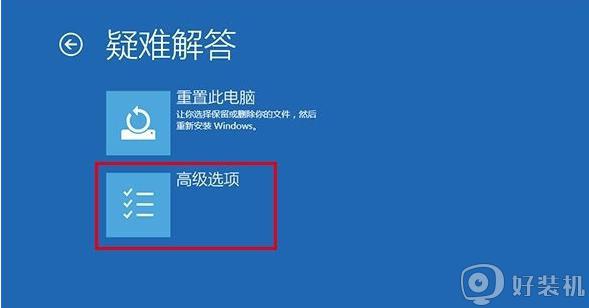
3.在出现页面中,选择“系统还原”还原此前系统备份。使用专用系统映像文件恢复系统,启动修复等,选择“启动设置”。
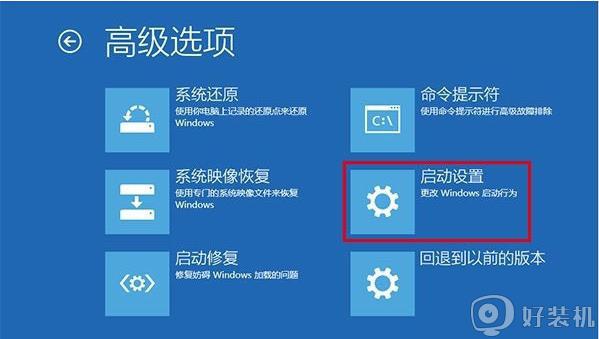
4.点击右下方的“重启”。
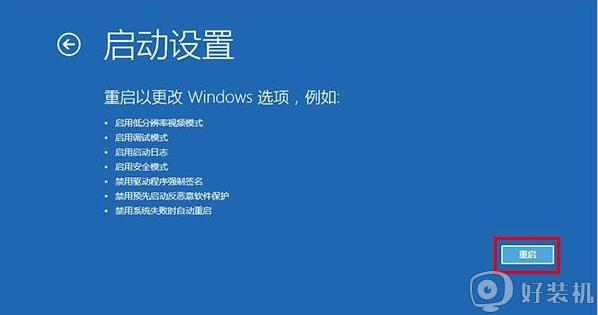
5.按照需要选择进入哪一个安全模式,即完成操作。
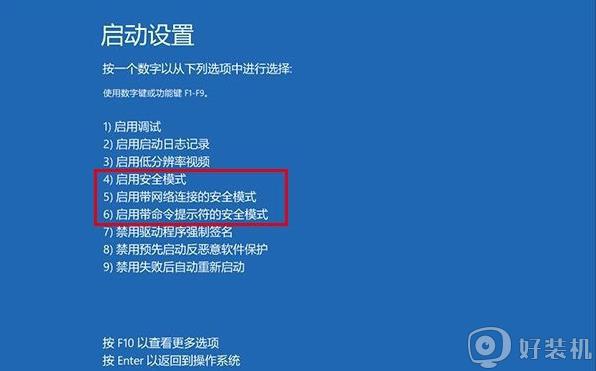
上面给大家讲解的就是win10电脑进不去安全模式的详细解决方法,大家遇到一样情况的话可以学习上面的方法来操作,相信就可以成功进入安全模式了。